Cuentas
El módulo Cuentas es la base centralizada desde la que puede crear una asociación con la mayoría de los registros en SuiteCRM. Es posible crear una relación con Contactos, Conductores convertidos, Oportunidades, cualquier Actividad como Correos electrónicos o Reuniones y Casos. Las cuentas en SuiteCRM generalmente contienen toda la información específica de una compañía con la que su organización tendrá una relación. En términos del mundo real, una cuenta puede ser una entidad comercial que sea un prospecto calificado de ventas, un cliente, un proveedor o un revendedor y se puede utilizar para rastrear todas las interacciones que tienen lugar entre estas entidades y su organización.
Acciones de cuentas
Puede acceder a las acciones de cuentas desde el menú desplegable del menú Cuentas o desde la barra lateral. Las acciones de Cuentas son las siguientes:
– Crear cuenta: una vez que se hace clic, se abre un nuevo formulario en la vista de edición para permitirle crear un nuevo registro de cuenta.
– Ver cuentas: una vez hecho clic, se le redirigirá a la Vista de lista para el módulo Cuentas. Esto le permite buscar y enumerar registros de Cuentas.
– Importar cuentas: lo direccionara al Asistente de importación para el módulo Cuentas.
Para ver la lista completa de campos disponibles al crear una cuenta, consulte Lista de campos de cuentas.
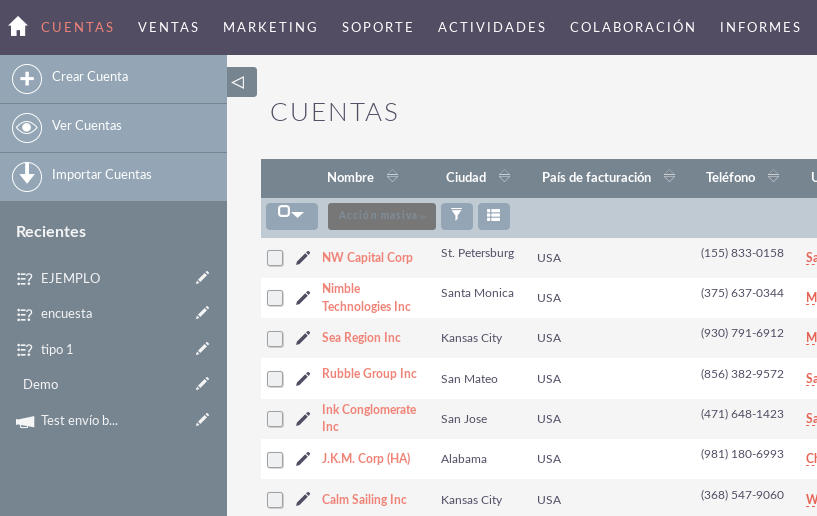
Administrar cuentas
Para ordenar registros en la vista de lista de cuentas, haga clic en cualquier título de columna que se pueda ordenar. Esto ordenará la columna ya sea ascendente o descendente.
– Para buscar una cuenta.
– Para actualizar algunas o todas las Cuentas en la Vista de lista, use el panel Actualización masiva como se describe en la sección Registros de actualización masiva de esta guía del usuario.
– Para duplicar una cuenta, puede hacer clic en el botón Duplicar en la vista de detalles y luego guardar el registro duplicado.
– Para fusionar cuentas duplicadas, seleccione los registros de la Vista de la lista de cuentas, haga clic en el enlace Fusionar en la lista desplegable Acciones y avance a través del proceso de fusión. Para obtener más información sobre la fusión de duplicados, consulte la sección Fusionar registros.
– Para eliminar una o varias Cuentas, puede seleccionar varios registros desde la Vista de Lista y hacer clic en Eliminar. También puede eliminar una cuenta de la Vista de detalles haciendo clic en el botón Eliminar. Para obtener una guía más detallada sobre la eliminación de registros, consulte la sección Eliminación de registros.
– Para ver los detalles de una cuenta, haga clic en el nombre de la cuenta en la vista de lista. Esto abrirá el registro en la Vista de detalles.
– Para editar los detalles de la cuenta, haga clic en el icono Editar en la vista de lista o haga clic en el botón Editar en la vista de detalles, realice los cambios necesarios y haga clic en Guardar.
– Para obtener una guía detallada sobre cómo importar y exportar cuentas, consulte las secciones Importar registros y Exportar registros.
– Para realizar un seguimiento de todos los cambios a los campos auditados, en el registro de la cuenta, puede hacer clic en el botón Ver registro de cambios en la Vista de detalles de la cuenta o Editar vista.


